在使用ai的时候,想要将六边形变成圆角虚线效果,具体该怎么操作呢?下面小编就为大家详细的介绍一下,相信一定会帮到你们的。
ai画圆角虚线六边形怎么制作?ai画圆角虚线六边形制作方法
首先用【多边形工具】画出一个六边形的形状。
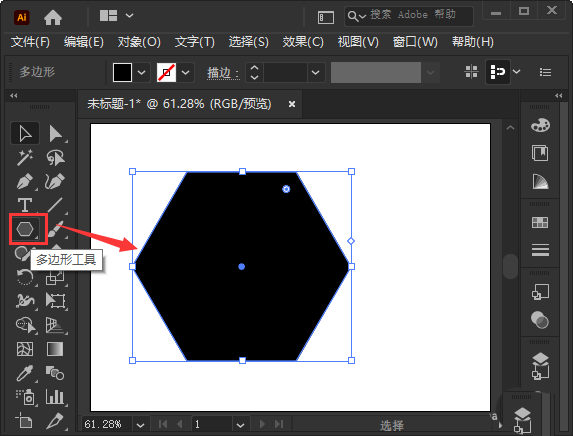
然后按住六边形右上角一个小圆点,往里面拖动让它变成圆角效果。
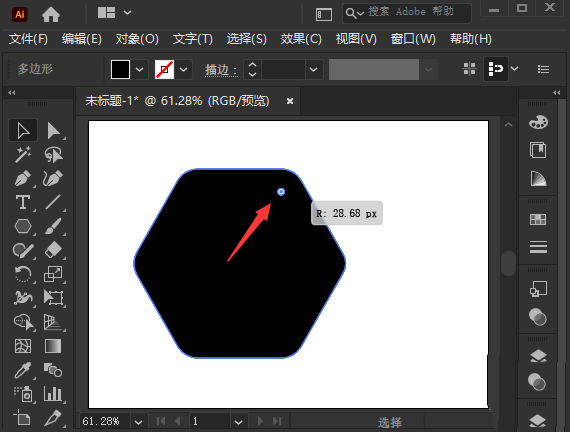
接着选中六边形的形状,把填充颜色设置为无,描边设置为黑色,点击【描边面板】。
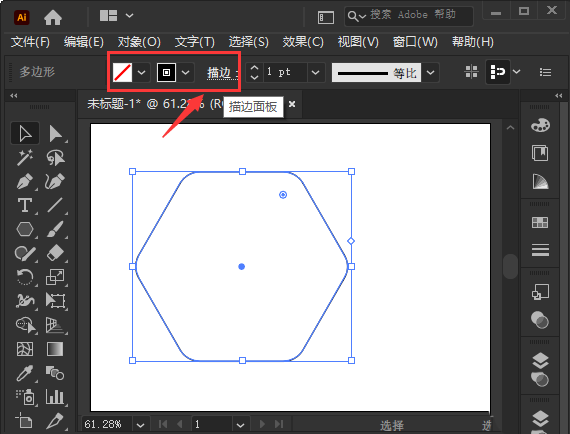
随后在描边面板里面勾选虚线,把虚线设置为【2pt】,间隙设置为【5pt】。
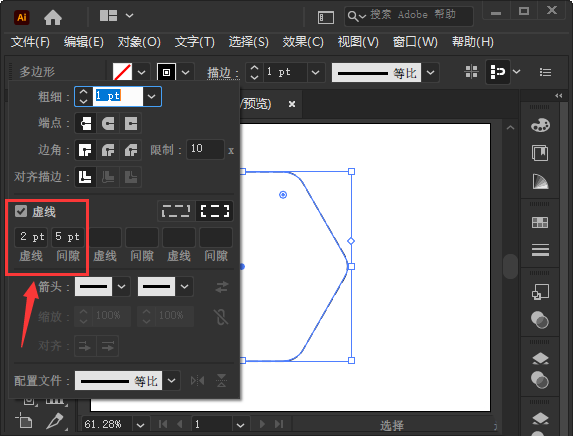
最后看到六边形的形状就变成圆角虚线效果了。
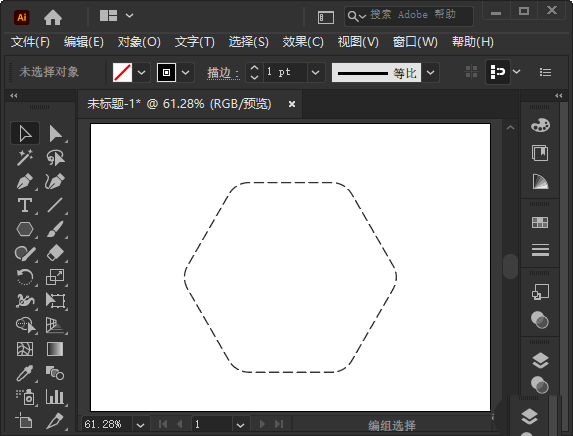
以上这篇文章就是ai画圆角虚线六边形制作方法,更多精彩教程请关注软件之家!


Bandizip怎么设置字体颜色?Bandizip设置字体颜色教程
2024-01-24 / 35.2M

畅玩云游戏软件官方版v1.0.2_中文安卓app手机软件下载
2024-01-24 / 94.2M

2024-01-24 / 23.2M

天天云游app手机版v1.0.1_中文安卓app手机软件下载
2024-01-24 / 59.0M

2024-01-24 / 3.9M

luckstore云电脑v4.3.35.2_中文安卓app手机软件下载
2024-01-24 / 55.1M
